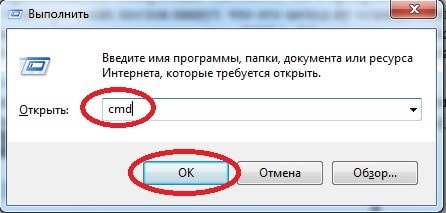Принтер пишет что нет тонера. Нет тонера в принтере, что это значит
Почему принтер пишет, нет тонера и что делать
Пользователи печатающих аппаратов в процессе работы сталкиваются с надписью на мониторе компьютера или экране принтера: «нет тонера», «замените тонер» и аналогичными, в зависимости от модели устройства.
Для справки: тонер представляет собой легкоплавкий дисперсный порошок, изготовленный из полимерных материалов, графита и смолы. Применяется в картриджах лазерных принтеров.

Нет тонера в принтере
Появление надписи может быть вызвано 5 причинами:
- тонера действительно нет;
- неправильно установлен картридж;
- контрафактный картридж:
- заблокировано устройство, считывающее количество копий;
- появились дефекты у контейнера с тонером.
О чём пойдет речь:
Закончился тонер
Окончание тонера в картридже можно заметить:
- по ухудшению качества печати;
- сигналам принтера.
В первом случае продлить печать на несколько десятков копий можно с помощью нескольких несложных манипуляций: снять картридж, аккуратно встряхнуть 5-6 раз, после чего плавно покачать его из стороны в сторону в продольном направлении. Таким нехитрым способом остатки тонера будут равномерно распределены внутри контейнера.

Если принтер остановил печать, следует проверить количество напечатанных копий. Если оно близко к установленному показателю, картридж придется заправлять или менять.
Внимание: на большинство принтеров снимается гарантия при заправке картриджа – только замена. Возможность заправки указывается в инструкции по эксплуатации.
Справочно: изготовитель принтеров выпускает в продажу свою продукцию с заправкой картриджей на 50%. Поэтому не стоит искать других причин остановки печати, если работа нового аппарата прекращена в районе 45-55% копий от заявленного количества.
Неправильно установлен картридж
Проблема может быть в загрязненных контактах, из-за чего принтер не видит тонера. Ремонт несложный. Снять картридж и протереть контакты ваткой.

Неоригинальный картридж
Ведущие производители принтеров и многофункциональных устройств в погоне за прибылью не позволяют устанавливать на их оборудование однотипные картриджи, произведенные другими фирмами. Процесс контролируется с помощью специальных чипов. Стоят неоригинальные детали значительно дешевле, но при установке могут не работать. Принтер в таких случаях пишет «нет тонера» или «замените картридж».
Решается проблема перепрошивкой принтера, после которой аппарат не распознает чипов. Аналогичная операция с чипом картриджа не убирает проблему полностью, а отодвигает ее до следующей замены детали.
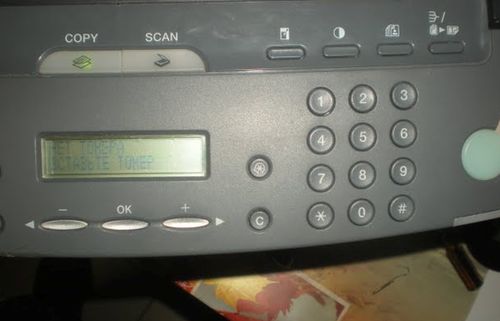
Неисправности в принтере
Важно: в принтерах Samsung производитель, вместо чипа, часто ставит предохранитель. В таком случае его необходимо сжечь. Достаточно установить в гнездо, расположенное на передней части картриджа, слабый предохранитель, например, на 0,0625А. Первое включение принтера его сжигает, проблема устраняется.
Самостоятельно перепрограммировать принтер очень сложно. Лучше довериться мастерам специализированных мастерских.
Проблемы со счетчиком копий
Картридж заменен, но высвечивается надпись «нет тонера». Что значит, нет тонера в этом случае? Такая надпись появляется, если не произошел сброс количества отпечатанных копий с предыдущего картриджа.

Извлечение и проверка картриджа
- изменением настроек принтера (программный метод);
- аппаратным.
Аппаратный метод простой и действенный, но подходит не всем картриджам. Его применяют только в том случае, если на его боковой крышке имеется окошко, с помощью которого запускается считывающее устройство.

Принцип действия следующий: уменьшение тонера в контейнере открывает окошко, свет через него падает на фотоэлемент счетчика, последний запускается и, отсчитав примерно 200 копий, останавливает процесс печати. Появляется надпись «нет тонера», хотя в реальности порошка достаточно для нескольких десятков, а то и сотен копий. Устраняется неполадка путем заклеивания окна непрозрачной лентой.
Во всех остальных случаях изменить показания счетчика копий можно путем установки других параметров настройки принтера.
У каждого принтера последовательность операций разная. Покажем принцип такого сброса на примере печатающего аппарата Ricoh.
- Нажимаем кнопку «Параметры пользователя».
- Следующая кнопка – «ОК».
- После появления на дисплее надписи «Сбросить счетчик тонера», снова жмем «ОК».
- Стрелками «вверх», «вниз». «влево», «вправо» находим в меню настроек пункт «Включить».
- Нажатием «ОК» обнуляем счетчик.
Если все сделано правильно, надпись «нет тонера» исчезнет, а принтер начнет работу.

Ricoh SP C260SFNw
Дефекты контейнера с тонером
При возникновении повреждений контейнера, его необходимо заменить. Такая проблема возникает не часто. Причина в неосторожном обращении с картриджем.
Надпись «нет тонера» может появиться при других поломках, устранить которые самостоятельно сложно. В таких случаях ремонт должен проводить специалист.
Нет тонера в принтере, что это значит
Всё большее количество пользователей компьютеров приобретают себе принтеры — эти устройства являются весьма полезными в настоящее время, когда имеется потребность постоянно распечатывать большое количество самой разной информации — документов, рефератов или просто любых файлов, которые просматривать с экрана ПК будет не так удобно.
Но иногда приходится сталкиваться с некоторыми сложностями в работе прибора. Что делать, если на компьютере вдруг появилось непонятное уведомление «нет тонера» и можно ли расправиться с проблемой новичку? Обо всём этом вы узнаете в данной статье.
Что означает «нет тонера в принтере»
Далеко не каждому знакомо определение слова «тонер», поэтому пользователь может просто не понять, чего именно не хватает для корректной работы печатающего устройства. В большинстве случаев подобное уведомление появляется в течение довольно короткого времени после последней заправки картриджа.
Причин неполадки может быть сразу несколько. Но для начала необходимо разобраться, что же такое тонер.
Что такое тонер
Тонер это специальный порошок, который используется для нанесения на бумагу. Пользователи могут также называть его просто краской.

Изготавливается такой порошок специально для принтеров и производится только в четырёх цветах: чёрном, красном, голубом и жёлтом. Другие же оттенки достигаются за счёт смешивания этих цветов — таким образом можно добиться практически любого цветового сочетания, что делает современные цветные печатники незаменимой вещью в быту.
Тонеры вставляются в лазерные принтеры как знакомые всем картриджи. Теперь рассмотрим подробнее, что же означает появляющаяся на экране надпись «нет тонера» и на что он уходит.
Почему его нет
Вариантов может быть всего два: у вас закончилась «краска» и пора покупать новый картридж, либо в принтере появились какие-либо неисправности, которые нужно немедленно устранять.
ВАЖНО! Обратите внимание на то, каким образом принтер информирует вас о нехватке тонера — когда краска начинает заканчиваться, в действие приходит специальный датчик, который и показывает вам уведомление. После этого принтер отсчитывает 200 копий, после печати которых работа устройства автоматически блокируется, даже если краски ещё достаточно на несколько страниц печатного текста или фотографий.
Что делать
Чтобы исключить возможность поломки, можно попробовать восстановить работу программным методом. Для этого не потребуется наличие специальных навыков или глубоких познаний в области техники, поэтому с задачей справится любой рядовой пользователь.

Первым делом включите принтер и дождитесь, когда завершатся все необходимые подготовительные операции — определить это можно с помощью уровня громкости шума, производимого устройством. Затем откройте крышку и нажмите на кнопку «Стоп», после чего — «Старт» и «Вверх». Затем зажмите кнопку «Вниз» до момента, пока на дисплее не появятся нули.
После этого не забудьте нажать «Ок» и закройте крышку принтера.
Другим вариантом станет прошивка принтера, которую нужно произвести всего единожды, но этот способ немного сложнее, чем описанный выше. Более продвинутые пользователи могут так же попытаться восстановить работу принтера с помощью аппаратного метода — в этом случае придётся разбирать устройство. Если вы не уверены, что справитесь и сможете вернуть всё на свои места, лучше этого не делать.
Теперь вы знаете, что такое тонер и почему принтер вдруг может начать показывать уведомление «Нет тонера». Для того, чтобы решить эту проблему, понадобится всего лишь произвести несколько нехитрых манипуляций, после чего печатающее устройство снова начнёт работать в привычном режиме.
Что значит нет тонера в принтере

Принтер помогает пользователю компьютера выводить результаты своей работы (тексты, графики, фото) на твердые носители. В качестве последних выступают бумага или полимерная пленка. Несмотря на набирающий популярность электронный документооборот, потребность в распечатке информации еще велика. Рефераты, курсовые, тексты выступлений, другие файлы удобнее просматривать и корректировать на бумаге.
Чтобы полученная информация была четкой и яркой периферийное печатное устройство должно работать без сбоев. Необходимо регулярно проводить его профилактические осмотры и менять картриджи.
Но даже при правильном уходе, прибор дает сбои в работе. В этой публикации мы рассмотрим причины и правила поведения при появлении сообщения «Нет тонера в принтере». Оно свидетельствует о возникших проблемах с печатным устройством.
Что означает «нет тонера в принтере»
Такое сообщение останавливает процесс печати и вызывает недоумение у пользователя. Особенно удивляет и заставляет волноваться такая надпись, если прошло совсем немного времени после последней заправки картриджа.
Понимание значения слова «тонер» и основные проблемы, возникающие в работе принтера при его отсутствии, позволят сэкономить нервные клетки и легко устранить неполадку.
Что такое тонер

Краска, с помощью которой печатное устройство делает оттиски на твердых носителях называется тонером. По внешнему виду тонер – это черный или цветной порошок. Им заправляются картриджи, которые используются при работе лазерных принтеров. Вещество нагревается в контейнере до температуры 200 градусов, начинает плавиться и на бумаге появляются печатные символы.
В монохромных моделях применяется порошок черного цвета. В полноцветных при смешивании краски черного, желтого, розового и синего оттенков получается цветная картинка, фото или текст.
Важно! Тонер безопасен для человека, когда он нагревается до нужной температуры. Поэтому при смене картриджей следует надевать перчатки и респиратор, а помещение, в котором они хранятся регулярно проветривать либо оборудовать кондиционером. Попав в легкие или дыхательные пути порошок наносит вред здоровью.
Почему нет тонера
Надпись, уведомляющая пользователя о невозможности дальнейшей работы МФУ, появляется в следующих случаях:
- Тонер действительно закончился.
- Неправильная установка контейнера с порошком в печатное устройство.
- Тонер-картридж не отвечает модели принтера.
- Сбой в работе счетчика копий.
- Повреждение контейнера.
Эти проблемы легко может устранить рядовой пользователь.
Что делать, если появилось сообщение об отсутствии тонера

Порошок в картридже закончился
Понять это легко: с каждым днем качество печати ухудшается, появляются белые полосы, текст окрашен неравномерно, на цветной картинке происходит замена цветов. Если появились такие сигналы картридж следует заменить или заправить.
Совет! Маленькая хитрость поможет закончить срочную работу. Емкость с порошком аккуратно вынуть из МФУ, встряхнуть несколько раз и покачать из стороны в сторону в продольном направлении. Такие действия позволят напечатать до двух десятков копий.
Контейнер неправильно установлен
При такой проблеме сообщение появляется сразу после установки нового картриджа. Его необходимо вынуть, пазы протереть ваткой, смоченной в спирте и установить обратно до щелчка. Затем закрыть крышку принтера и продолжить работу.
Неоригинальный картридж
Для того чтобы пользователи покупатели расходные материалы фирмы-производителя печатного устройства, на нем устанавливается чип, не позволяющий использовать товары других фирм. «Родной» расходник стоит дорого и подобрав более дешевую, но качественную модель, можно сэкономить оборотные средства. Проблема решается перепрошивкой печатного устройства, после которой сообщение об отсутствии тонера при установке неуникального картриджа не будет приходить.
Важно! Задачу разблокировки чипа лучше доверить профессионалу.
Сбой в работе счетчика копий
Сообщение появляется в случае не обнуления количества распечатанных копий, выполненных предыдущим картриджем.
Устранить проблему несложно, если боковая крышка устройства для печати оборудована окошком для считывания копий. Окошко заклеивается непрозрачной изолентой. Теперь свет на фотоэлемент, считающий количество отпечатанных листов не попадает и печать будет остановлена только при полном использовании красящего порошка.
Если такого окошка нет, обнулить счетчик можно изменив настройки самого принтера:
- Кликаем по кнопке «Параметры пользователя».
- Нажимаем ОК.
- Ждем на мониторе появления сообщения «Сбросить счетчик тонера», нажимаем ОК.
- В меню настроек ищем, используя стрелки, пункт «Включить», жмем ОК.
- Счетчик обнулен.
Важно! Проводить работы нужно после полной остановки МФУ.
Поврежден контейнер
Неправильная транспортировка или небрежное обращение могут привести к дефектам контейнера. в таком случает его следует заменить.
Если сообщение возникает после устранения вышеперечисленных проблем, следует обратиться в сервисный центр, специалисты которого проведут диагностику устройства, обнаружат неполадки и устранят их.
Что значит нет тонера в принтере

Нередко многие пользователи печатающих устройств сталкиваются с необходимостью решения следующей задачи: нет тонера в принтере что это. Дело в том, что после заправки в некоторых случаях на экране принтера или компьютера высвечивается сообщение «мало тонера», «замените тонер» (replace toner) или «требуется замена тонер картриджа». В некоторых случаях устройство может просить пользователя о следующем действии: вставьте карту тонера. Такие надписи выходят в том случае, если заблокирован датчик копий устройства или картридж находится в неисправном состоянии. Но наиболее частой причиной является именно первая. Для её решения потребуется выполнить сброс счётчика.
Подробнее о проблеме
Итак, если ваше печатающее устройство пишет «замените тонер», то решить данную проблему можно с помощью двух разных способов, каждый из которых является проверенным и довольно эффективным: программным и аппаратным. На некоторых картриджах, например, Brother, чтобы минимизировать риск появления такой ошибки после заправки картриджа необходимо тщательным образом заклеить окошко на его боковой крышке, воспользовавшись непрозрачной лентой. Дело в том, что после того как тонер начинает заканчиваться, свет проникая через данное окошко приводит в действие датчик, который выводит на дисплей устройства или монитор ПК надпись «мало тонера» или остаток количества красящего вещества (toner remaining). Затем в действие вступает датчик отсчёта копий, который после печати примерно двух сотен копий автоматическим образом блокирует работу принтера или МФУ. После этого выйдет ошибка «добавьте тонер», хотя тонера в емкости картриджа может хватить еще на печать нескольких десятков, а может быть и сотен листов.
Аппаратный способ

Если ваш принтер пишет о том, что в нем осталось мало тонера или он и вовсе сообщает, что пришло время поменять тонер-картридж (replace toner), то попробовать решить эту проблему можно с помощью аппаратного метода. Данный метод подходит для многих аппаратов компании Brother. Под ним подразумевается непосредственное вмешательство в механику печатающего устройства, в связи с чем далеко не каждый пользователь оргтехники может воспользоваться им.
Прежде всего, перед тем как приступить непосредственно к работе по устранению вышеописанной проблемы, необходимо включить принтер или МФУ и дождаться, пока шум, исходящий от устройства, станет заметно тише. После этого аккуратно отсоедините рычаг с левой стороны принтера и засуньте его в корпус. Затем потихоньку вытащите картридж, взяв его за специально предназначенную для данного действия ручку. Разделите извлеченную деталь на составные части, а именно: на фотобарабан и тонер-картридж. Для решения данной задачи нажмите на крепление, находящееся сбоку. Затем вставьте часть с фотобарабаном в свое печатающее устройство.
Зажмите датчик открытия, воспользовавшись отверткой, чтобы сымитировать наличие крышки, находящейся в закрытом состоянии. Также придётся имитировать наличие картриджа, зажав для этой цели флажок. Как только вы заметите, что шестерни начали крутиться отожмите флажок, после чего снова нажмите. За 4 секунды вам следует выполнить данную процедуру два раза. Без практики вам вряд ли удастся решить эту задачу с первого раза. При этом важно, чтобы после второго нажатия на флажок он остался в зажатом положении.

Дождитесь, пока устройство утихнет, чтобы отпустить датчик, имитирующий закрытую панель, которую вы всё это время удерживали при помощи отвёртки. Далее соедините рычаг с передней крышкой и установите обратно на место собранный расходный материал. Закройте крышку и протестируйте проделанную работу.
Также под аппаратным способом подразумевается физическая замена чипа картриджа, данная процедура, как правило, проводится при заправке лазерного картриджа. Узнать ней подробнее вы сможете, ознакомившись с разделом инструкции по заправке
Программный способ
Данный способ является самым простым, т.к. он требует всего лишь нажатий на несколько кнопок. Чтобы воспользоваться им вам в первую очередь следует включить МФУ или принтер и подождать, пока он выполнит все предварительные подготовки и значительно уменьшит уровень издаваемого шума. Только после этого можете открыть переднюю крышку устройства.
Нажмите один раз на кнопку «Стоп», в качестве которой в некоторых моделях используются некоторые другие кнопки: «Назад» и «Отмена». Затем нажмите на «Старт» и «Вверх». В конце вам остаётся несколько раз нажать на кнопку «Вниз» до тех пор, пока на экране вы не увидите нули. Как только они появились на мониторе, нажмите на «ОК» и аккуратно закройте крышки печатающего устройства.
 Еще под программным способом подразумевают перепрошивку аппарата. Эта процедура делается один раз и в дальнейшем принтер никогда не будет писать, о том что тонер заканчивается. Подробнее прочитать про прошивку можно на нашем сайте
Еще под программным способом подразумевают перепрошивку аппарата. Эта процедура делается один раз и в дальнейшем принтер никогда не будет писать, о том что тонер заканчивается. Подробнее прочитать про прошивку можно на нашем сайте
В целом один из двух описанных способов должен помочь вам решить проблему, которая была описана в самом начале статьи. Но если вы неуверены в своих силах или решить проблему самостоятельно вам не удалось, то лучше обратитесь к мастерам сервисного центра. В противном случае, пытаясь откручивать и вытаскивать те или иные детали устройства, вы можете нанести ему существенный урон, в результате чего может даже потребоваться покупка новой оргтехники подобного типа.
Имейте в виду, что описанные способы подходят далеко не ко всем моделям принтеров. Для получения более подробных инструкций выберете модель своего устройства в правом боковом меню и ознакомьтесь с описанием решения проблемы на вашем устройстве
Что делать, если в принтере закончился тонер?
Многие пользователи сталкиваются с ситуацией, когда на печатающем оборудовании появляется надпись о недостатке тонера. При этом уведомление может появиться, даже если краску недавно меняли. В таком случае важно понять настоящую причину и предпринять соответствующие действия. Рассмотрим возможные варианты и узнаем, что делать если в принтере закончился тонер.
Как определить?
Тонер – это дисперсный порошок, используемый в принтерах для нанесения на бумагу символов или изображения. Многие пользователи называют его просто краской или чернилами. Если оборудование пишет «замените тонер», «нет тонера» или показывает другое похожее уведомление, следует для начала узнать, что произошло. Дело в том, что подобная надпись не всегда означает, что в принтере мало краски.
Не исключено, что причиной является какая-либо неисправность, которую нужно устранить.
Если порошок действительно заканчивается, срабатывает датчик, после чего на экране техники появляется уведомление. После этого вы сможете напечатать не более 200 листов. Затем печать будет автоматически заблокирована, даже если краска еще не полностью закончится. Поэтому медлить нельзя.
Удостовериться в необходимости обновления тонера можно, обратив внимание на качество печати. В этом случае цвет становится бледным, а местами буквы или фрагменты изображений даже не пропечатываются. Можно использовать для проверки количества оставшейся краски специальную компьютерную программу. Если на принтере есть кнопка, отображающая данные о состоянии тонера, следует нажать ее. Если же чернила находятся за прозрачным корпусом, оценить ситуацию еще проще.
Если сообщения о необходимости заправки нет, но печать не производится, следует провести диагностику вручную. Для этого нужно зайти в меню, найти раздел «устройства и принтеры» и нажать на кнопку, отображающую состояние краски. В случае необходимости обновления тонера нужно просто заправить картридж. Если же чернил хватает, значит, произошла ошибка.
Возможные причины будут рассмотрены в конце статьи. Прежде же следует узнать, как залить краску в принтер.
Как поменять краску?
Итак, если краска в принтере кончается, ее нужно добавить.
- Для начала следует выключить принтер из розетки. Это важно, иначе при случайном запуске некоторые элементы могут повредиться.
- Приготовьте несколько газет для защиты мебели, пола и прочих поверхностей от случайно попавшей на них краски. Отмыть ее будет невозможно. А также вам потребуются шприц, растворитель, одноразовые перчатки и кусочек ткани.
- Достаньте картридж. Заполните краской шприц. Откройте заглушку и осторожно залейте тонер. Делать это лучше медленно, чтобы минимизировать возможность проливания. После замены чернил картридж следует поставить на место.
Некоторые модели предполагают только установку нового картриджа. В этом случае просто добавить краску в старый элемент и вставить его обратно не получится. Нужно будет купить новый. При этом важно учитывать тип картриджей, подходящих для конкретного принтера.
Чтобы не ошибиться в выборе, можно записать или сфотографировать маркировку того элемента, который нуждается в замене.
Возможные проблемы
Если краска имеется в принтере в достаточном количестве, возможно, есть какая-то другая проблема.
Засохшая краска
Если принтером долго не пользоваться, тонер может просто засохнуть. Если вы открыли корпус и убедились, что это так, нужно провести чистку (размочить элемент в дистиллированной воде или промывочной жидкости, «поварить» его в течение 2–3 минут или применить метод ультразвуковой ванны).
Неправильная установка картриджа
Устройство может «не видеть» тонер, если картридж поставлен не так или загрязнены контакты.
В таком случае нужно просто извлечь элемент, протереть контакты ватным диском и вставить деталь обратно.
«Неродной» картридж
Некоторые производители не позволяют устанавливать на принтер элементы других брендов. В таком случае недорогой аналог будет опознан специальным чипом, встроенным в оборудование. Работать принтер не будет, а пользователь увидит сообщение о необходимости смены тонера. Решить проблему можно перепрошивкой устройства, после которой оно перестанет различать картриджи.
Неисправность счетчика копий
Ложное уведомление может появиться, если не обнулились данные о числе отпечатанных копий с предыдущего картриджа. В этом случае можно пойти двумя путями:
- если на боковой крышке принтера есть окно, участвующее в запуске считывающего устройства, его нужно просто заклеить непрозрачным скотчем;
- если окна нет, следует изменить параметры в настройке оборудования (в меню должна быть кнопка с названием «сбросить счетчик тонера» или что-то похожее).
После выполнения описанных действий надпись «нет тонера» должна исчезнуть, а принтер должен начать работать в нормальном режиме.
Проблема с картриджем
Если контейнер с тонером поврежден, его следует заменить новым. Пытаться заклеить картридж или устранить поломку другим путем не стоит.
Если в принтер установлен подходящий картридж с достаточным количеством тонера, все перечисленные выше неисправности отсутствуют, но надпись о недостатке краски все равно выходит, следует обратиться к специалистам.
Возможно, имеется другая проблема, устранить которую своими силами у вас не получится.
Далее смотрите видео о том, как заправить картридж.
Что делать, если в принтере закончился тонер?
Многие пользователи сталкиваются с ситуацией, когда на печатающем оборудовании появляется надпись о недостатке тонера. При этом уведомление может появиться, даже если краску недавно меняли. В таком случае важно понять настоящую причину и предпринять соответствующие действия. Рассмотрим возможные варианты и узнаем, что делать если в принтере закончился тонер.
Как определить?
Тонер – это дисперсный порошок, используемый в принтерах для нанесения на бумагу символов или изображения. Многие пользователи называют его просто краской или чернилами. Если оборудование пишет «замените тонер», «нет тонера» или показывает другое похожее уведомление, следует для начала узнать, что произошло. Дело в том, что подобная надпись не всегда означает, что в принтере мало краски.
Не исключено, что причиной является какая-либо неисправность, которую нужно устранить.
Если порошок действительно заканчивается, срабатывает датчик, после чего на экране техники появляется уведомление. После этого вы сможете напечатать не более 200 листов. Затем печать будет автоматически заблокирована, даже если краска еще не полностью закончится. Поэтому медлить нельзя.
Удостовериться в необходимости обновления тонера можно, обратив внимание на качество печати. В этом случае цвет становится бледным, а местами буквы или фрагменты изображений даже не пропечатываются. Можно использовать для проверки количества оставшейся краски специальную компьютерную программу. Если на принтере есть кнопка, отображающая данные о состоянии тонера, следует нажать ее. Если же чернила находятся за прозрачным корпусом, оценить ситуацию еще проще.
Если сообщения о необходимости заправки нет, но печать не производится, следует провести диагностику вручную. Для этого нужно зайти в меню, найти раздел «устройства и принтеры» и нажать на кнопку, отображающую состояние краски. В случае необходимости обновления тонера нужно просто заправить картридж. Если же чернил хватает, значит, произошла ошибка.
Возможные причины будут рассмотрены в конце статьи. Прежде же следует узнать, как залить краску в принтер.
Как поменять краску?
Итак, если краска в принтере кончается, ее нужно добавить.
- Для начала следует выключить принтер из розетки. Это важно, иначе при случайном запуске некоторые элементы могут повредиться.
- Приготовьте несколько газет для защиты мебели, пола и прочих поверхностей от случайно попавшей на них краски. Отмыть ее будет невозможно. А также вам потребуются шприц, растворитель, одноразовые перчатки и кусочек ткани.
- Достаньте картридж. Заполните краской шприц. Откройте заглушку и осторожно залейте тонер. Делать это лучше медленно, чтобы минимизировать возможность проливания. После замены чернил картридж следует поставить на место.
Некоторые модели предполагают только установку нового картриджа. В этом случае просто добавить краску в старый элемент и вставить его обратно не получится. Нужно будет купить новый. При этом важно учитывать тип картриджей, подходящих для конкретного принтера.
Чтобы не ошибиться в выборе, можно записать или сфотографировать маркировку того элемента, который нуждается в замене.
Возможные проблемы
Если краска имеется в принтере в достаточном количестве, возможно, есть какая-то другая проблема.
Засохшая краска
Если принтером долго не пользоваться, тонер может просто засохнуть. Если вы открыли корпус и убедились, что это так, нужно провести чистку (размочить элемент в дистиллированной воде или промывочной жидкости, «поварить» его в течение 2–3 минут или применить метод ультразвуковой ванны).
Неправильная установка картриджа
Устройство может «не видеть» тонер, если картридж поставлен не так или загрязнены контакты.
В таком случае нужно просто извлечь элемент, протереть контакты ватным диском и вставить деталь обратно.
«Неродной» картридж
Некоторые производители не позволяют устанавливать на принтер элементы других брендов. В таком случае недорогой аналог будет опознан специальным чипом, встроенным в оборудование. Работать принтер не будет, а пользователь увидит сообщение о необходимости смены тонера. Решить проблему можно перепрошивкой устройства, после которой оно перестанет различать картриджи.
Неисправность счетчика копий
Ложное уведомление может появиться, если не обнулились данные о числе отпечатанных копий с предыдущего картриджа. В этом случае можно пойти двумя путями:
- если на боковой крышке принтера есть окно, участвующее в запуске считывающего устройства, его нужно просто заклеить непрозрачным скотчем;
- если окна нет, следует изменить параметры в настройке оборудования (в меню должна быть кнопка с названием «сбросить счетчик тонера» или что-то похожее).
После выполнения описанных действий надпись «нет тонера» должна исчезнуть, а принтер должен начать работать в нормальном режиме.
Проблема с картриджем
Если контейнер с тонером поврежден, его следует заменить новым. Пытаться заклеить картридж или устранить поломку другим путем не стоит.
Если в принтер установлен подходящий картридж с достаточным количеством тонера, все перечисленные выше неисправности отсутствуют, но надпись о недостатке краски все равно выходит, следует обратиться к специалистам.
Возможно, имеется другая проблема, устранить которую своими силами у вас не получится.
Далее смотрите видео о том, как заправить картридж.